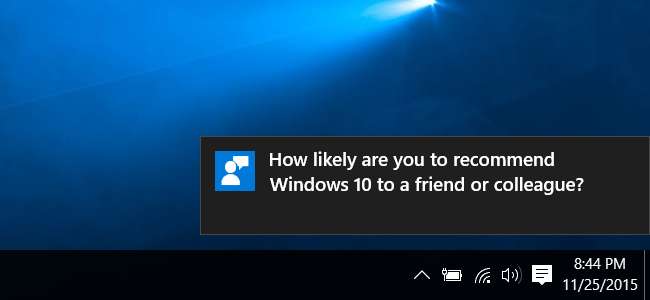
Windows 10은 컴퓨터 사용에 대한 정보를 자동으로 수집합니다. . 그렇게하지만 때때로 팝업되어 피드백을 요청할 수도 있습니다. 표시 될 수있는 Windows 피드백 팝업 알림을 비활성화하는 방법은 다음과 같습니다.
이 정보는 이론상 Windows 10을 개선하는 데 사용됩니다. 현재 Windows 10의 "11 월 업데이트" Windows 피드백 애플리케이션은 모든 Windows 10 PC에 기본적으로 설치됩니다. 이전에는 기본적으로 Windows 10의 참가자 빌드 .
피드백을 덜 자주 요청하도록 Windows 10에 지시
Windows 10이 설정 앱에서 피드백을 요청하는 빈도를 변경할 수 있습니다. 열려면 시작 버튼을 클릭하거나 탭한 다음 "설정"을 선택합니다.
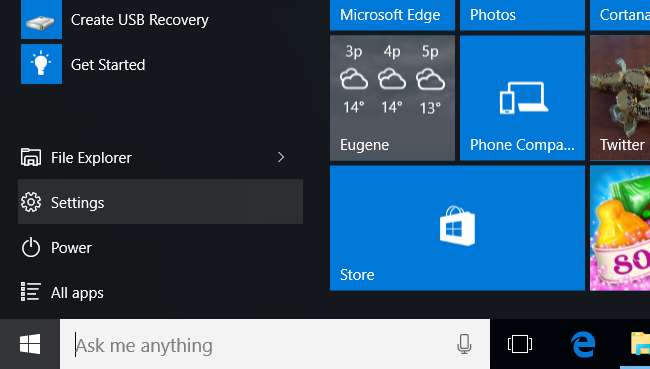
설정 앱에서 "개인 정보"아이콘을 클릭하거나 탭합니다.
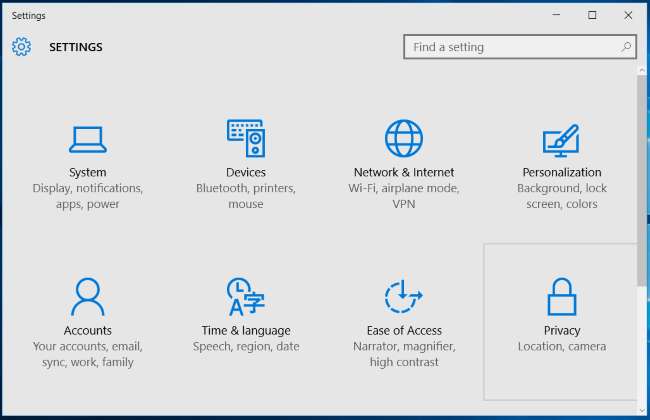
여기 사이드 바에서 "피드백 및 진단"을 선택합니다. 옵션이 표시되지 않으면 표시 될 때까지 사이드 바에서 아래로 스크롤해야합니다.
"피드백 빈도"아래의 "Windows에서 피드백 요청"옵션은 Windows 10에서 피드백을 요청하는 빈도를 제어합니다. 기본적으로 '자동 (권장)'으로 설정되어 있습니다. '항상', '하루에 한 번'또는 '주에 한 번'으로 설정할 수도 있습니다.
"안함"을 선택하면 Windows 10에서 더 이상 피드백 제공을 요청하지 않습니다.

Windows 피드백 알림 비활성화
위의 피드백을 요청하지 않도록 Windows 10에 지시 한 경우이 부분은 필요하지 않습니다. 하지만 의견을 요청하는 알림이 계속 표시되는 경우 표시되지 않도록 차단할 수 있습니다.
시작 메뉴 또는 시작 화면에서 설정 앱을 열고 '시스템'아이콘을 선택합니다.
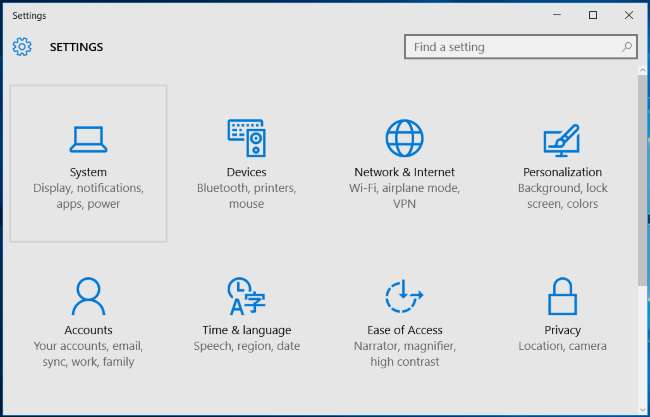
사이드 바에서 '알림 및 작업'을 선택합니다.
알림 및 작업 창 하단으로 스크롤합니다. 알림이 표시된 경우 "이 앱의 알림 표시"아래에 "Windows 피드백"앱이 표시됩니다.
관련 : Windows 10에서 "Get Office"알림을 비활성화하는 방법
Windows 피드백 앱에 대한 알림을 "끄기"로 설정하면 더 이상 팝업 또는 알림 센터에 표시되지 않습니다.
이는 다음과 같이 다른 시끄러운 응용 프로그램에 대한 알림을 비활성화하는 데 사용할 수있는 것과 동일한 방법입니다. 잦은 "Get Office"알림 구독을 권장합니다. 오피스 365 최신 버전의 Microsoft Office를 다운로드하십시오.
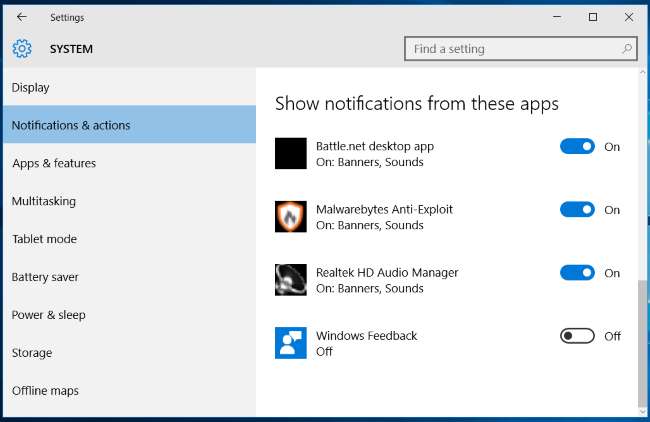
Windows 피드백 앱을 실행하여 피드백 제공
언제든지 피드백을 제공하도록 선택할 수 있습니다. Windows 피드백 앱을 열려면 시작 메뉴를 열고 "모든 앱"을 선택한 다음 "Windows 피드백"앱을 실행하십시오. 시작 메뉴 또는 시작 화면에서 "Windows 피드백"을 검색하여 앱을 시작할 수도 있습니다.
Microsoft 계정으로 앱에 로그인하면 문제 보고서 및 기능 요청을 검색하여 동일한 피드백이있는 경우 투표 할 수 있습니다. 다른 사람들이 투표 할 수있는 새로운 피드백을 제출할 수도 있습니다.
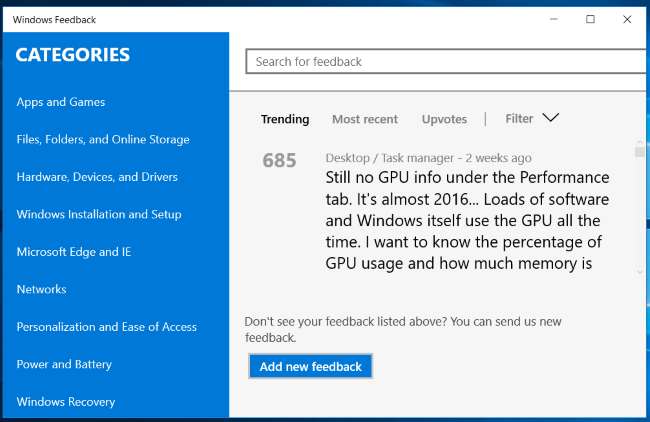
이 피드백은 종합적으로 Microsoft가 Windows 10 및 다양한 기능에 대한 사용자의 느낌을 이해하는 데 사용됩니다. 피드백 요청이 마음에 들지 않는 경우 활성화 된 상태로두고 의견과 함께 Microsoft에 응답 할 수 있습니다.
결국 Microsoft는 Windows 8에서 시작 메뉴와 시작 버튼을 제거했습니다. 당시 말했듯이 실제로받은 사용 데이터에 따라 시작 메뉴를 사용하는 사용자는 거의 없었기 때문입니다. 시작 메뉴를 가장 자주 사용한 '고급 사용자'는 Windows가 Microsoft에 사용 통계를보고하지 못하도록 차단 한 사용자와 동일했을 가능성이 높습니다.







